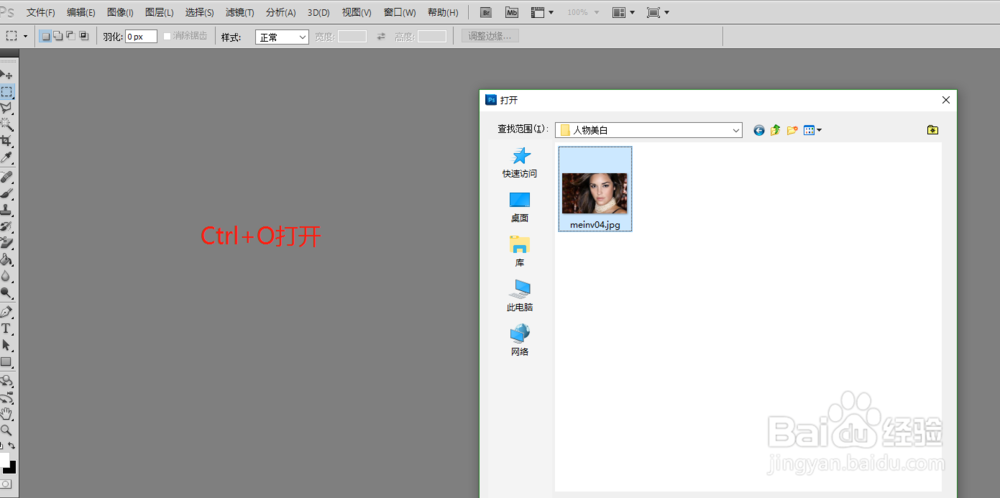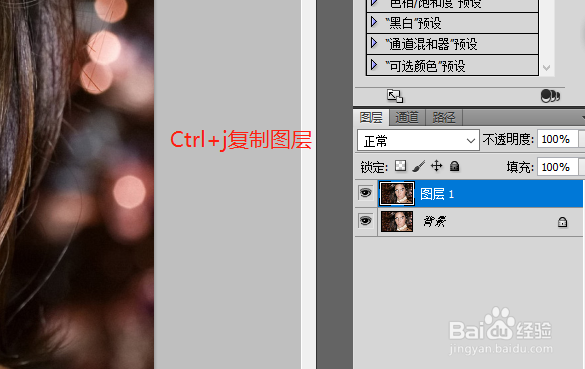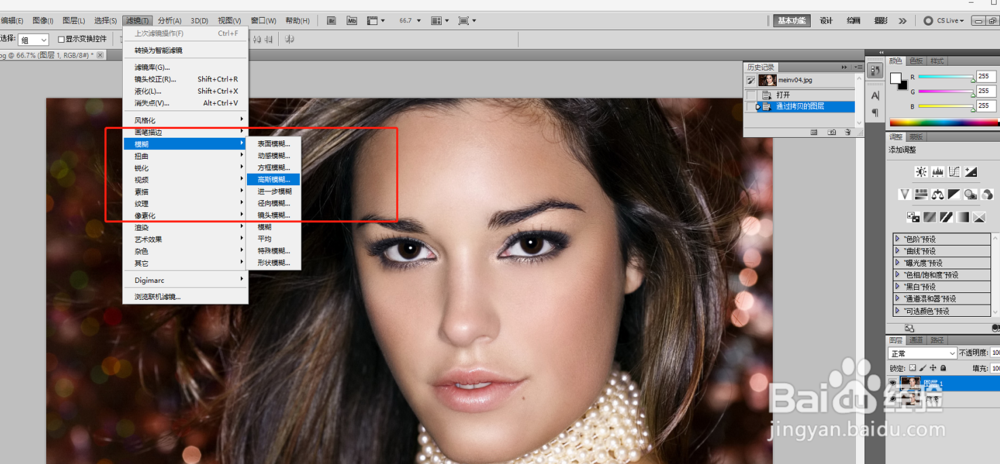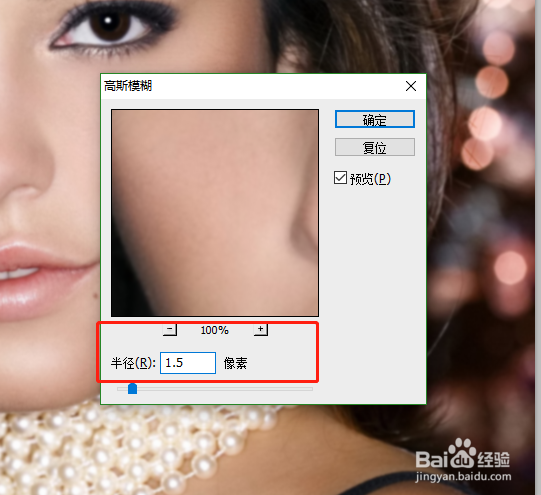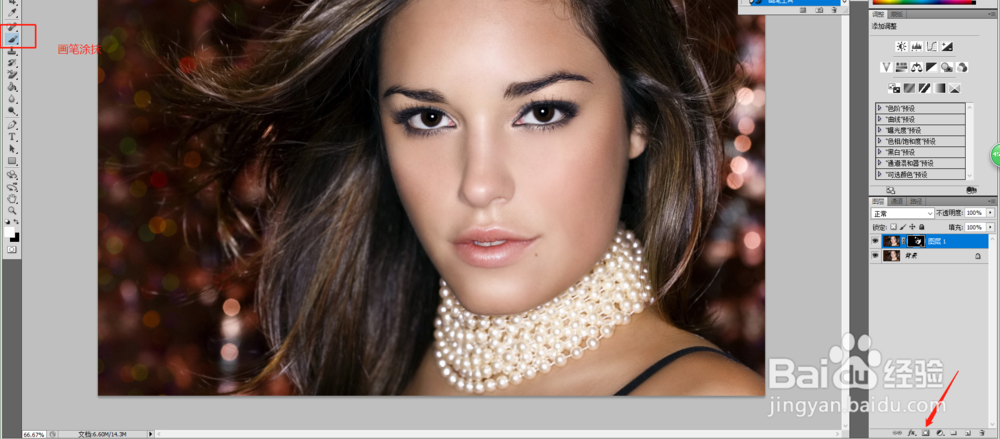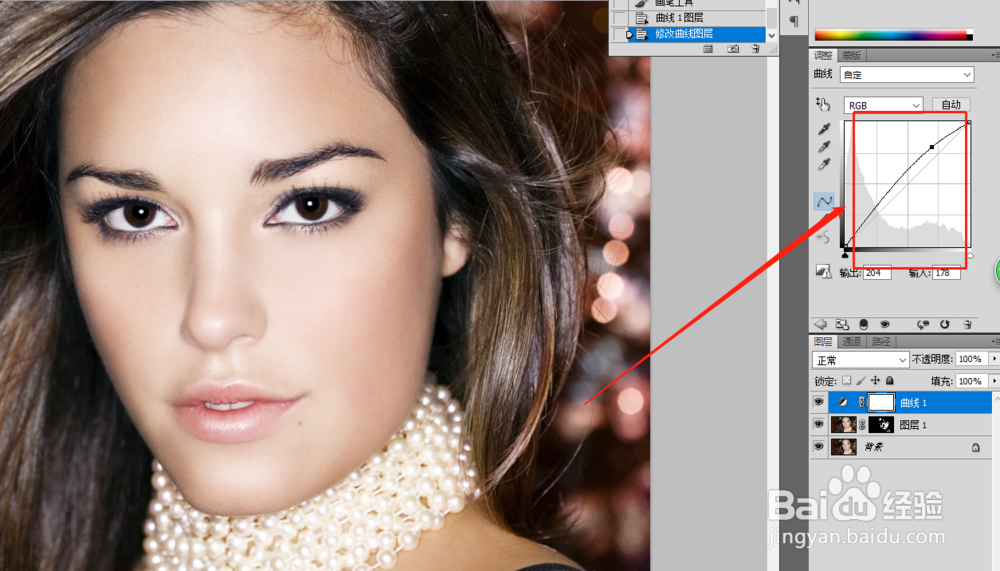怎么用PS给人脸磨皮美白
1、在Photoshop中使用“Ctrl+O”打开需要修改的图片
2、在图层面板中使用“Ctrl+j”复制新的图层
3、选择新的图层,在菜单中选择“滤镜-高斯模糊”在打开的高斯模糊窗口中调整模糊半径
4、接着为新图层添加“蒙版”并使用“画笔”(白色画笔)工具涂抹人脸中的斑点
5、在面板图层中新建“曲线”图层或者直接点击”曲线“图标进行添加,并使用鼠标拖动曲线调私网褡爸整其参数,最后观察效果
声明:本网站引用、摘录或转载内容仅供网站访问者交流或参考,不代表本站立场,如存在版权或非法内容,请联系站长删除,联系邮箱:site.kefu@qq.com。